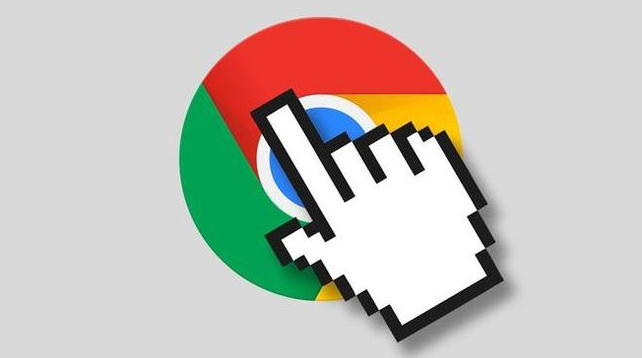详情介绍
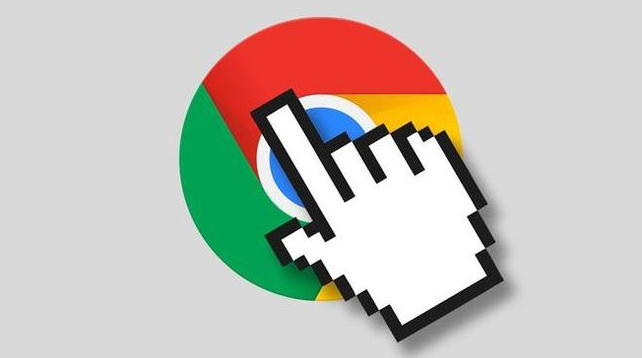
在当今数字化时代,浏览器作为我们访问互联网的重要工具,其性能的优劣直接影响着我们的使用体验。对于 Chrome 浏览器用户而言,有时可能会遇到性能不佳的情况,而禁用硬件加速这一操作,或许能为提升性能带来意想不到的效果。
当 Chrome 浏览器开启硬件加速功能时,它试图利用计算机的 GPU(图形处理器)来加速页面的渲染和图形处理。然而,在某些情况下,例如计算机的 GPU 驱动存在问题、硬件配置较低或者与浏览器的兼容性不佳时,硬件加速反而可能导致浏览器出现卡顿、崩溃或显示异常等问题,这时候禁用硬件加速就成了一种可行的解决方案。
要禁用 Chrome 浏览器的硬件加速,操作步骤并不复杂。首先,打开 Chrome 浏览器,在浏览器窗口的右上角,点击三点状的菜单按钮,这会弹出一个下拉菜单。在下拉菜单中,找到并点击“设置”选项,进入浏览器的设置页面。
进入设置页面后,滚动鼠标滚轮,找到“高级”选项并点击展开。在展开的“高级”设置中,继续向下查找,找到“系统”类别下的“硬件加速模式”选项。此时,可以看到该选项默认是处于开启状态的,只需将“硬件加速模式”选项右侧的开关关闭即可完成禁用操作。
完成上述步骤后,浏览器可能需要重新启动才能使设置生效。重启浏览器后,再次使用时,Chrome 浏览器将不再启用硬件加速功能,而是仅依靠 CPU 进行页面渲染和处理。
需要注意的是,禁用硬件加速虽然可能解决一些性能问题,但同时也可能会对浏览器的某些功能产生一定影响。例如,一些依赖 GPU 加速的视频播放可能会变得不那么流畅,或者某些图形密集型的网页元素显示效果可能会有所下降。因此,如果在使用中发现禁用硬件加速后出现了新的问题,可以尝试重新开启该功能,或者进一步排查其他可能导致性能问题的原因,如计算机的硬件故障、系统资源占用过高、恶意软件感染等,以便从根本上解决浏览器性能不佳的问题,让 Chrome 浏览器能够稳定、高效地运行,为我们提供更好的上网体验。